
Dynon SkyView Autopilot
Der SkyView Autopilot, integriert mit SkyView HDX, bietet automatisierte Nick- und Rollsteuerung, die vordefinierte Flugpläne, direkte Navigation und Höhenanpassungen mittels Vertikalgeschwindigkeit oder Fluggeschwindigkeit ermöglicht. Er kann jeden Instrumentenanflug fliegen, wenn er mit einem kompatiblen IFR-Navigationsgerät gekoppelt ist. Für bestimmte Flugzeugtypen sorgt ein Gierdämpfer für die Stabilisierung der Gierbewegung und verbessert den Fahrkomfort bei Turbulenzen oder während koordinierter Kurven. Die Hauptschnittstelle ist ein Steuerungsmenü auf dem Primärflugdisplay, mit Tasten für Autopilot, Flight Director und Gierdämpfer (sofern installiert). Die Steuerungsmodi sind in Rollmodi (HDG, TRK, NAV, HSI SRC) und Nickmodi (ALT HOLD, VS, VNAV, IAS) unterteilt, um eine vereinfachte Navigation und Fluganpassungen zu ermöglichen.
Installation Request
Need Consult? Just Send the Form
Pilotenschnittstelle
Der optionale SkyView Autopilot integriert sich mit SkyView HDX und bietet Ihnen die automatisierte Steuerung Ihres Flugzeugs in den Nick- und Rollachsen. Dies bedeutet, dass Sie den Autopiloten anweisen können, Ihrem vordefinierten Flugplan zu folgen, direkt zu einem Wegpunkt, VOR oder Flughafen zu fliegen und zum gewünschten Kurs oder Track zu wenden und diesen beizubehalten. Der Autopilot wird auch steigen oder sinken und die von Ihnen gewählte Höhe mithilfe der Vertikalgeschwindigkeit oder Fluggeschwindigkeit steuern, um die Steig- und Sinkrate zu kontrollieren. Der Autopilot kann jeden Instrumentenanflug, sei es ein Präzisions- oder Nicht-Präzisionsanflug, fliegen, wenn Ihr Flugzeug mit einem kompatiblen IFR-Navigationsgerät eines Drittanbieters ausgestattet ist.
Die Giersteuerung ist auch für ausgewählte Flugzeuge in Form eines Gierdämpfers verfügbar. Der SkyView Autopilot Gierdämpfer wird die Auswirkungen von Gierstabilitätsinstabilität ausgleichen, indem er den Slip/Skid-Indikator zentriert hält. Geringe Gierinstabilität zeigt sich häufig während Turbulenzen. Einige Flugzeuge erzeugen laterale G-Oszillationen (Schwanzwackeln), wenn sie auf Turbulenzen stoßen. Dies führt zu einer unangenehmen Fahrt, die zu Reisekrankheit bei empfindlichen Passagieren beitragen kann. Einige Flugzeuge erzeugen beim Einrollen in eine Kurve einen entgegengesetzten Gierwinkel, was eine koordinierte Anwendung des Seitenruders erfordert, um den Slip/Skid-Indikator zentriert zu halten. Wenn Ihr Flugzeug diese unerwünschte Gierbewegung aufweist, wird der Gierdämpfer dem Autopiloten während Kursänderungen helfen, indem er das erforderliche Seitenruder anwendet, um eine koordinierte Kurve zu halten. Wenn Ihr Flugzeug eines dieser beiden Probleme hat, wird der Fahrkomfort und die Leistung des Autopiloten verbessert, wenn der Gierdämpfer zusammen mit dem Autopiloten installiert wird.
Autopilot-Menü
Die Standard-SkyView-Autopilot-Oberfläche ist das Steuerungsmenü auf dem Bildschirm. Das Steuerungsmenü kann durch einfaches Tippen auf die AP-Statusleiste (unten beschrieben) aufgerufen werden, die immer auf dem Primary Flight Display (PFD) sichtbar ist.
Das Steuerungsmenü enthält je nach Installation des Gierdämpfers zwei oder drei Tasten in der oberen Reihe. Die Taste mit der Bezeichnung AP aktiviert den Autopiloten. Die Taste mit der Bezeichnung FD schaltet den Flight Director ein, wenn manuell geflogen wird und der Autopilot nicht aktiviert ist (der Flight Director wird automatisch eingeschaltet, wenn der Autopilot aktiviert ist). Die dritte Taste aktiviert den Gierdämpfer, falls installiert. Die grünen Indikatoren auf jeder Taste zeigen den Status jedes Systems an.
Unter der oberen Reihe der Tasten befinden sich die verschiedenen Steuerungsmodi. Diese Tasten sind in Roll- und Nickmodi unterteilt.
Die Rollmodi umfassen HDG (Kurs), TRK (Track), NAV (Navigation) und HSI SRC (Horizontal Situation Indicator Source Selector).
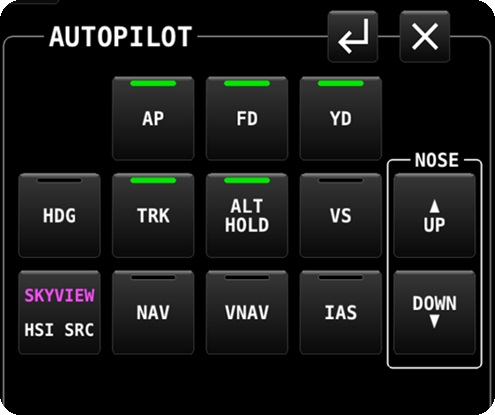
Die Nickmodi bestehen aus ALT HOLD (Höhenhaltung), VS (Vertikalgeschwindigkeit), VNAV (vertikale Navigation) und IAS (angezeigte Fluggeschwindigkeit). ALT HOLD, VS und IAS haben jeweils vom Piloten auswählbare Werte. Der VS-Modus gibt die Rate in Fuß pro Minute an, mit der der Pilot steigen oder sinken möchte. Der IAS-Modus wählt einfach die aktuelle Geschwindigkeit des Flugzeugs aus und hält diese Geschwindigkeit während des Steigens oder Sinkens. Die Tasten für "Nase hoch" und "Nase runter" ermöglichen es dem Piloten, den vertikalen Steuerwert anzupassen, sei es die Vertikalgeschwindigkeit oder die angezeigte Fluggeschwindigkeit, je nach gewähltem Modus. Der VNAV-Modus aktiviert oder bereitet den Annäherungsmodus mit vertikaler Führung vor, der für den gewünschten Anflug ausgewählt wurde.
AP-Statusanzeige
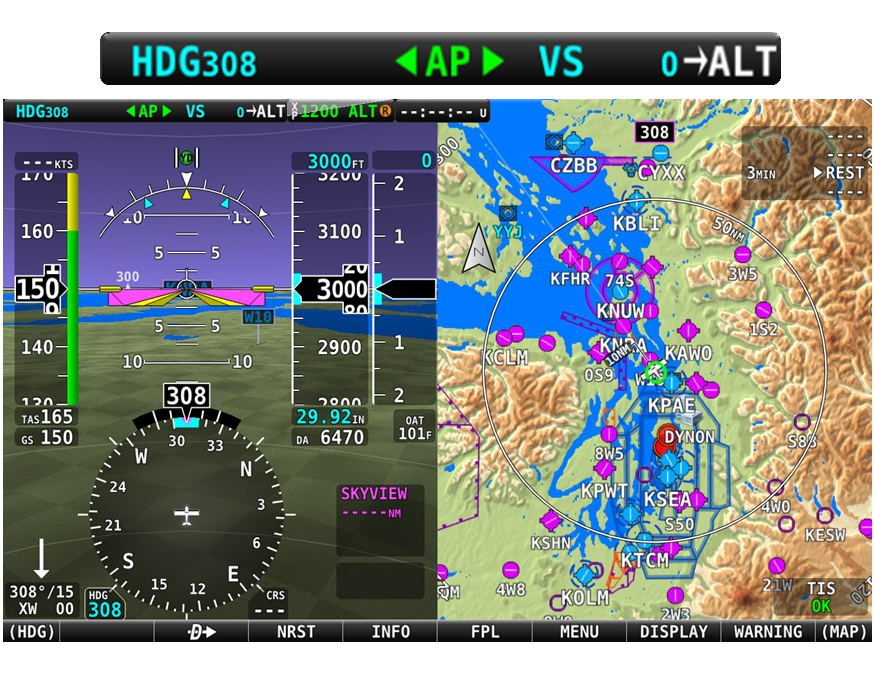
Wenn der Autopilot nicht aktiviert ist, wird der Autopilot-Status leer angezeigt, und die Buchstaben „AP“ erscheinen in Weiß.
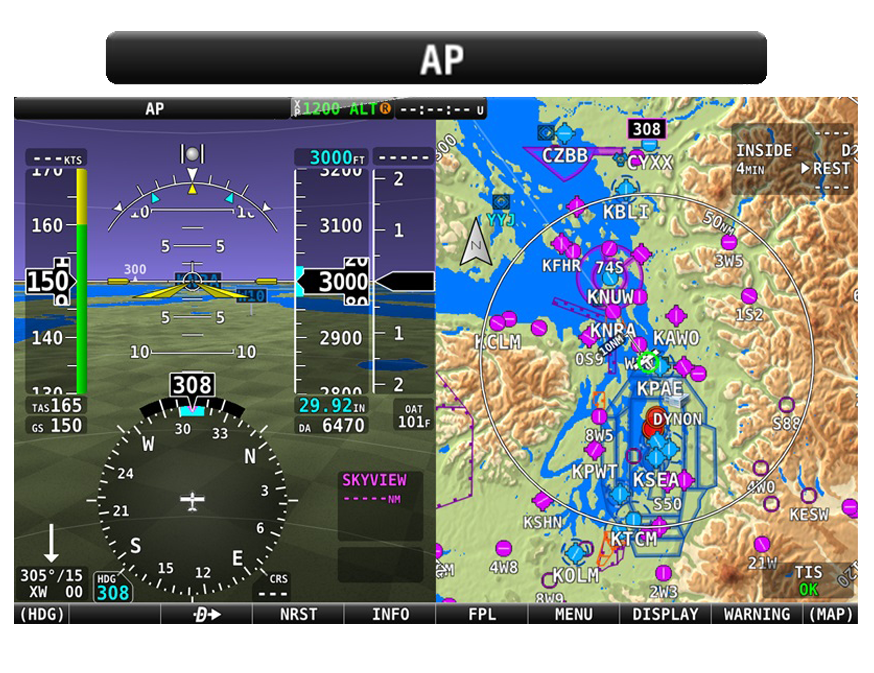
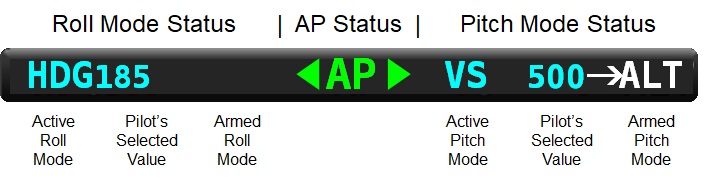
Der Pitch-Status erscheint auf der rechten Seite der Autopilot-Statusleiste. Dieser Bereich zeigt den ausgewählten Pitch-Modus und den vom Piloten ausgewählten Wert an. In diesem Fall wurde der Vertikalgeschwindigkeitsmodus (VS) ausgewählt, und der Wert von 500 Fuß pro Minute wurde festgelegt. Der Pitch-Status kann auch den „armed“ (bereiten) Modus enthalten, zu dem der Autopilot automatisch wechselt, wenn ein ausgewähltes Ziel erreicht wurde. Im Beispiel ist der „armed“ Pitch-Modus ALT (Höhenhaltung).
Gierdämpfersteuerung
Der Gierdämpfer kann, falls installiert, unabhängig vom Autopiloten aktiviert werden und kann auch aktiviert werden, wenn der Autopilot nicht eingeschaltet ist. Die Steuerung des Gierdämpfers (Ein/Aus) befindet sich im Autopilot-Steuermenü oder es kann ein optionaler Umschalter für den Gierdämpfer installiert werden.
Um den Gierdämpfer unabhängig zu aktivieren, wählen Sie die YD-Taste im Autopilot-Steuermenü aus. Die YD-Taste leuchtet grün, wenn sie aktiviert ist, und der Slip/Skid-Indikator wird grün angezeigt, mit den Buchstaben YD in Schwarz. Um den Gierdämpfer zu deaktivieren, schalten Sie die YD-Taste im Autopilot-Steuermenü aus. Das grüne YD-Tastenlicht erlischt.
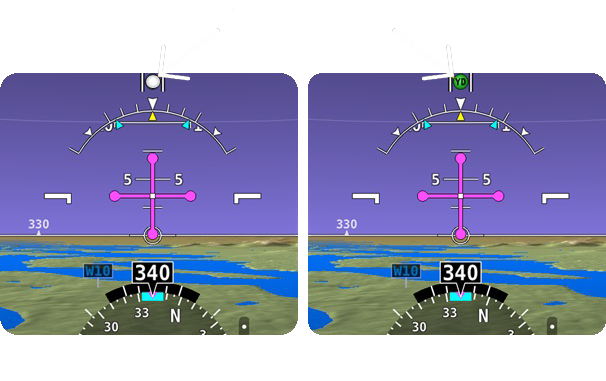
Der Status des Gierdämpfers wird auch auf dem PFD angezeigt. Der Slip/Skid-Indikator (Ball) ändert sein Aussehen, wenn der Gierdämpfer aktiviert wird, von weiß zu grün, mit den Buchstaben YD, wie in der untenstehenden Abbildung gezeigt.
Da der Gierdämpfer eine aktive Steuerung des Seitenruders bietet, sollte er deaktiviert werden, wenn manuelle Flugmanöver erforderlich sind, wie zum Beispiel beim Einfliegen in ein Flugplatz-Traffic-Muster. Falls dies vergessen wird, wird der Gierdämpfer durch Drücken eines Seitenruderpedals überschrieben, wenn der Gierdämpfer aktiviert ist, was dazu führt, dass der Gierdämpfer-Servo nachgibt, genau wie bei den Autopilot-Servos.
Autopilot Flight Director
Die Anleitung zum Autopilot-Steuermodus kann verwendet werden, um manuell zu fliegen, indem man den vom Autopiloten berechneten Zielen folgt, ohne die Servos zu aktivieren. Die Ziele werden visuell auf dem PFD vom Flight Director angezeigt. Die vom Autopiloten festgelegten Begrenzungen für Geschwindigkeit und G-Kräfte werden vom Flight Director berücksichtigt. Wenn zum Beispiel eine Sinkrate gewählt wird, die die maximale Autopilot-Betriebsge speed erreicht, wird der Flight Director eine Steigung anzeigen, um die Geschwindigkeit zu verringern und die Sinkrate zu begrenzen.
Um manuell mit dem Flight Director zu fliegen, konfigurieren Sie das Autopilot-Steuermenü wie oben beschrieben. Statt die AP-Taste zu drücken, drücken Sie die FD-Taste. Der Flight Director beginnt sofort, sich auf die konfigurierte Weise zu bewegen, und Sie müssen das Flugzeug so steuern, dass es den auf dem PFD angezeigten Flight Director-Anweisungen folgt.
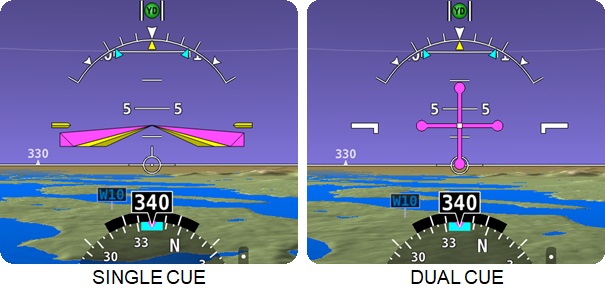
Instrumentenpanel-Montierte Steuerungen
Während das Autopilot-Steuermenü auf dem SkyView-Display zusammen mit den Reglern des Displays zur Bedienung des Autopiloten verwendet werden kann, sind auch eine Reihe von optionalen, am Instrumentenpanel montierten Steuerungen verfügbar, die einen direkten Tastenanschluss zu den Autopilot-Modi und -Funktionen bieten.
Autopilot-Steuerpanel
Das Autopilot-Steuerpanel ist in horizontaler und vertikaler Anordnung erhältlich. Diese dedizierten Steuerpanels bieten die gleichen Steuerungen wie das oben beschriebene Experten-Steuermenü, mit Ausnahme der hinzugefügten Level-Taste. Der Vorteil des Autopilot-Steuerpanels besteht darin, dass es direkten Tastenanschluss zu allen Steuerungsmodi des Autopiloten bietet. Der Pilot muss das Autopilot-Menü auf dem Display nicht öffnen, um den Autopiloten zu steuern.
Das Autopilot-Steuerpanel bietet auch eine Auto-Trim-Funktion. Es enthält einen Trim-System-Controller, der es dem Autopiloten ermöglicht, die elektrische Höhen- und Rollentrimmsteuerung des Flugzeugs automatisch zu steuern, falls das Flugzeug damit ausgestattet ist. Auto-Trim ist nicht zwingend erforderlich, aber sehr vorteilhaft, da der Autopilot das Flugzeug immer im Trim hält. Ohne Auto-Trim wird der Pilot einfach auf die Trimmeingabebefehle reagieren, die auf dem PFD angezeigt werden, und den Trim manuell anpassen.
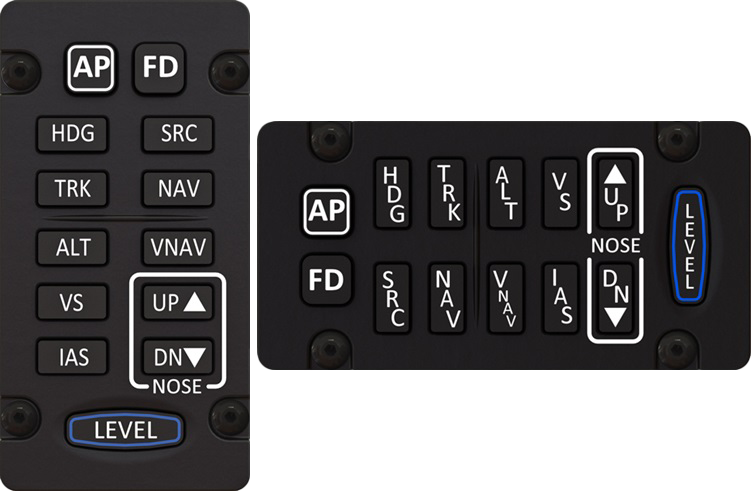
Autopilot-Trennschalter
Der Autopilot-Trennschalter ist eine am Panel montierte Taste, deren Zweck es ist, den Autopiloten sofort zu deaktivieren. Es wird empfohlen, eine Taste am Steuerhorn oder Steuerknüppel zu montieren, um den Autopiloten zu trennen. Falls dies nicht möglich ist, kann die Autopilot-Trennschaltertaste diese Funktion übernehmen. Mindestens eine Art von Autopilot-Trennschalter muss installiert sein.
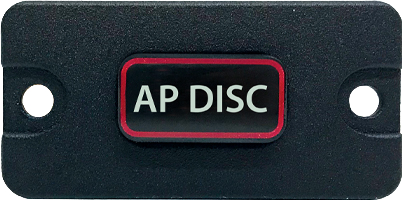
Autopilot-Level-Taste
Die Autopilot-Level-Taste ist eine am Panel montierte Taste, deren Zweck es ist, den Geradeaus- und Level-Modus des Autopiloten zu aktivieren/deaktivieren, falls es zu einer Flugzeugverwirrung kommt.

Durch Drücken der Level-Taste (oder des Geradeaus- und Level-Modus) wird der Autopilot sofort angewiesen, das Flugzeug auf eine Null-Senkrechtgeschwindigkeit zu neigen und es auf Null Grad Rollwinkel zu bringen. Der Autopilot wird nicht versuchen, das Flugzeug auf eine vorherige Höhe, Richtung oder Spur zu bringen, und wird keine Bug-Einstellungen beachten. Es wird die levelle Neigung und den Rollwinkel auf der Richtung und Höhe beibehalten, auf der es die Wiederherstellung durchgeführt hat. Wenn der Level-Modus aktiviert wird, wird der Autopilot eingeschaltet, falls er noch nicht aktiviert war.
Es ist zu beachten, dass das Autopilot-Steuerpanel eine Level-Taste enthält. Diese Taste im Co-Pilotensitz zu platzieren, erhöht jedoch das Sicherheitsniveau. Der Hauptzweck dieser Sicherheitsfunktion besteht darin, dem Piloten bei der Wiederherstellung einer ungewöhnlichen Haltung zu helfen, falls der Pilot den visuellen Horizont verliert und verwirrt wird. Die Level-Taste kann jedoch auch von der Person im rechten Sitz verwendet werden, um den Autopiloten schnell zu aktivieren, falls der Pilot handlungsunfähig wird.
Yaw Damper Taste
Die Yaw Damper Taste ist eine am Panel montierte Taste, deren Zweck es ist, den Yaw Damper zu aktivieren/deaktivieren, ohne dass das Autopilot-Steuermenü in SkyView geöffnet werden muss.

Knopf-Steuerpanel
Das Knopf-Steuerpanel, erhältlich in horizontaler und vertikaler Anordnung, ist eine nützliche Hilfe zur Bedienung des Autopiloten. Dieses Panel ermöglicht den direkten Zugriff auf die Knöpfe, mit denen Sie den gewünschten Kurs (HDG) oder die gewünschte Spur (TRK) auswählen können, die der Autopilot halten soll, sowie auf den Altimeter-Wert (ALT), den der Autopilot erfassen und halten soll. Der dritte Knopf, BARO, ermöglicht es Ihnen, die Barometer-Einstellung direkt anzupassen, so wie Sie es bei einem mechanischen drucksensitiven Höhenmesser tun würden.
Dieses Panel ist optional. Alle diese Funktionen können auch über die zwei Knöpfe auf dem Display angepasst werden. Viele Piloten finden es jedoch als eine signifikante Arbeitslastreduktion, dedizierte Steuerungen zu haben.



